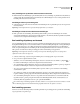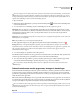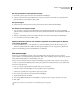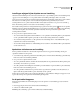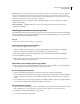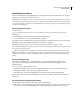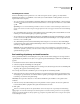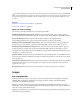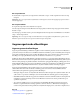Operation Manual
479
ADOBE ILLUSTRATOR CS4 GEBRUIKEN
Taken automatiseren
Opmerking: Wanneer u een handeling op hoge snelheid afspeelt, wordt het scherm mogelijk niet snel genoeg bijgewerkt
en kan het gebeuren dat bestanden worden geopend, gewijzigd, opgeslagen en gesloten zonder dat dit op het scherm
zichtbaar is. Zo kan de handeling sneller worden uitgevoerd. Als u de bestanden op het scherm wilt weergeven terwijl de
handeling wordt uitgevoerd, moet u de optie Stap voor stap kiezen.
Stap voor stap Voltooit iedere opdracht en tekent de afbeelding opnieuw voordat u doorgaat naar de volgende
opdracht in de handeling.
Pauzeren gedurende __ seconden Geeft aan hoe lang er moet worden gewacht tussen het uitvoeren van twee
opdrachten in de handeling.
Handelingen bewerken en opnieuw opnemen
U kunt handelingen heel eenvoudig bewerken en aanpassen. U kunt de instellingen van elke opdracht in een handeling
aanpassen, opdrachten aan een bestaande handeling toevoegen of een volledige handeling stap voor stap doorlopen en
een bepaalde instelling of alle instellingen wijzigen.
Zie ook
“Overzicht van het deelvenster Handelingen” op pagina 474
Opdrachten toevoegen aan een handeling
1 Ga op een van de volgende manieren te werk:
• Selecteer de naam van de handeling als u een nieuwe opdracht wilt invoegen aan het eind van de handeling.
• Selecteer een opdracht in de handeling als u na de handeling een opdracht wilt invoegen.
2 Klik op de knop Opnemen beginnen of kies Opname starten in het menu van het deelvenster Handelingen.
3 Neem de aanvullende opdrachten op.
4 Klik op de knop Afspelen/opnemen stoppen in het deelvenster Handelingen of kies Opname stoppen in het
deelvenstermenu wanneer de opname gereed is.
Opdrachten in een handeling opnieuw rangschikken
❖ Sleep een opdracht in het deelvenster Handelingen naar de nieuwe locatie in dezelfde of in een andere handeling.
Laat de muisknop los zodra de markeringslijn op de gewenste plaats staat.
Een handeling opnieuw opnemen
1 Selecteer een handeling en kies Opnieuw opnemen in het menu van het deelvenster Handelingen.
2 Als er een modaal besturingselement wordt weergegeven, gebruikt u het besturingselement om andere instellingen
te maken en drukt u op Enter of Return. Als u dezelfde instellingen wilt behouden, drukt u gewoon op Enter of
Return.
3 Als er een dialoogvenster wordt weergegeven, wijzigt u de instellingen en klikt u op OK om de gewijzigde waarden
op te nemen. Als u dezelfde waarden wilt gebruiken, klikt u op Annuleren.
Eén taak nogmaals opnemen
1 Selecteer een object van hetzelfde type waarvoor u de handeling opnieuw wilt opnemen. Als een taak bijvoorbeeld
alleen beschikbaar is voor vectorobjecten, moet u bij het opnieuw opnemen een vectorobject selecteren.
2 Dubbelklik in het deelvenster Handelingen op de opdracht.
3 Voer de nieuwe waarden in en klik op OK.